VPNとは?VPN仮想プライベートネットワークのメリットとデメリット

VPNとは何か、そのメリットとデメリットは何でしょうか?WebTech360と一緒に、VPNの定義、そしてこのモデルとシステムを仕事にどのように適用するかについて考えてみましょう。
設定アプリまたはMicrosoft Storeアプリが正常に動作しない、クラッシュする、または開かない場合は、アプリをリセットできます。アプリをリセットすると、サポートされている場合はアプリが修復され、そうでない場合は、コンピューターに最初にインストールされたときのデフォルト設定にリセットされます。Windowsコンピューターでアプリをリセットする方法は次のとおりです。
Windowsの設定からアプリをリセットする
ステップ1:
Windows + I キーを押して設定を開き、左側の「アプリ」をクリックして、その横にある「インストールされたアプリ」をクリックします。
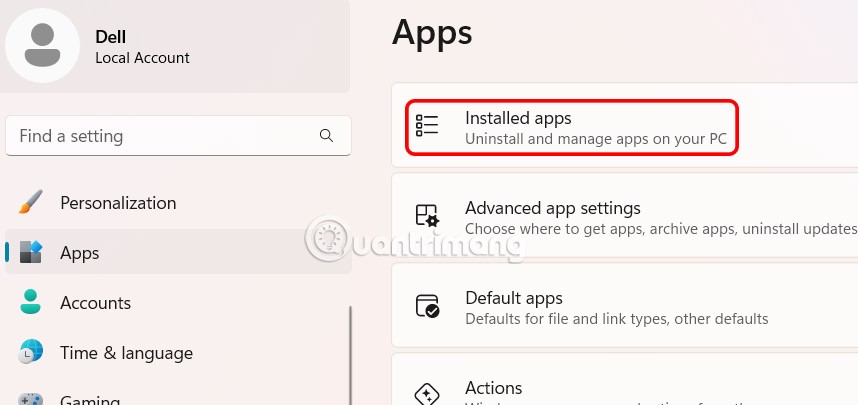
ステップ2:
再インストールしたいアプリを見つけて、3 つのドットのアイコンをタップし、[詳細オプション] を選択します。
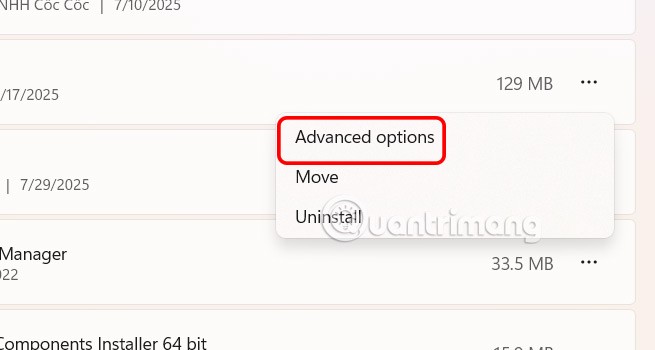
アプリケーションの設定インターフェースに移動し、「終了」をクリックして、このアプリケーションと関連プロセスが実行されていないことを確認します。
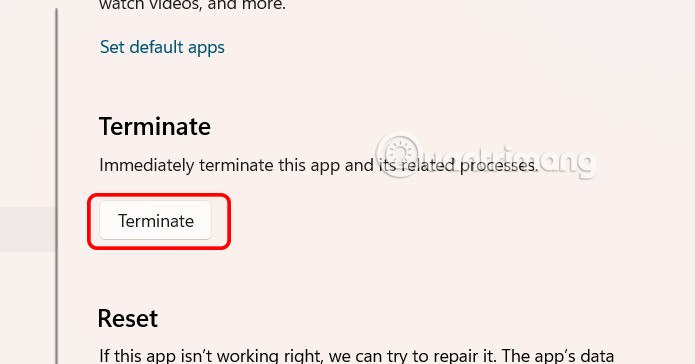
ステップ3:
次に、「リセット」をクリックして、アプリケーションをコンピューターに再インストールします。
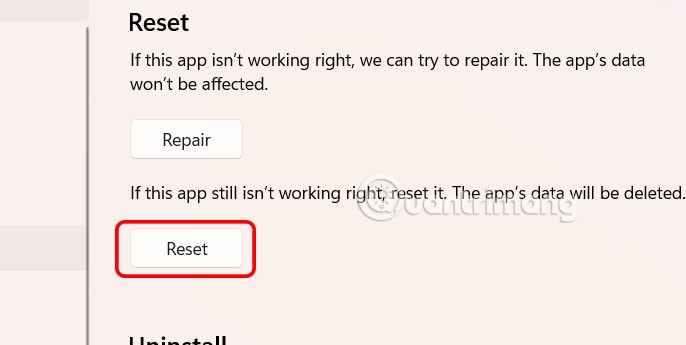
Windowsのスタートメニューからアプリケーションをリセットする方法
検索バーにリセットする必要があるアプリケーションの名前を入力し、その横にある「アプリ設定」をクリックします。
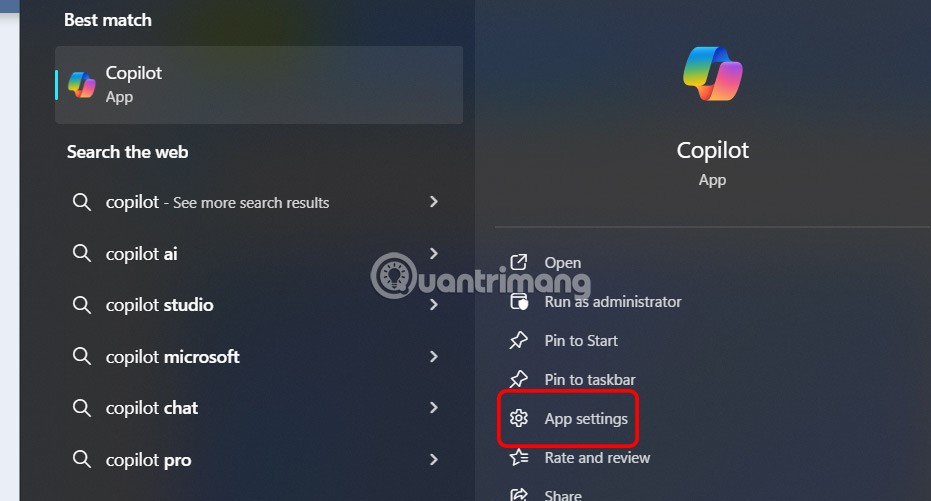
その後すぐに、Windows 上でアプリケーションのインストールインターフェースが表示されます。上記の操作を実行してください。
PowerShellを使用してアプリケーションをリセットする
PowerShellコマンドを使用して任意の UWP アプリをリセットできます。これは、設定アプリで使用できない一部のアプリまたはコンポーネントを修復する必要がある場合に便利です。
このセクションでは、PowerShell を使用して Windows 10 上のアプリをリセットする手順を学習します。
Windows 10 でアプリをリセットするには、次の手順に従います。
1.スタートを開きます。
2. PowerShellを検索し、一番上の結果を右クリックして「管理者として実行」オプションを選択し、管理者権限で PowerShell を開きます。
3. インストールされているすべてのアプリケーションとコンポーネントを表示するには、次のコマンドを入力し、を押しますEnter。
Get-AppxPackage | Select name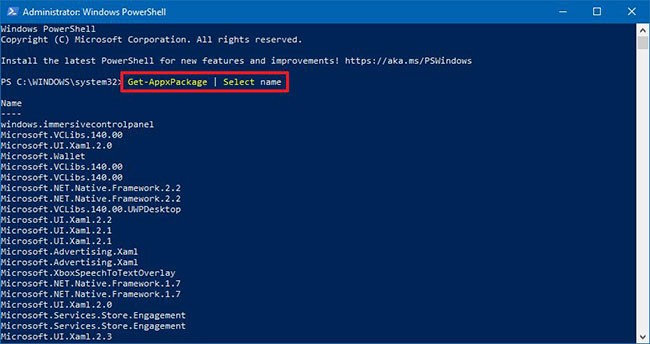
4. リセットするアプリケーションの名前を確認します。
5. 次のコマンドを入力してアプリケーション (例: Cortana) をリセットし、を押しますEnter。
Get-AppxPackage Microsoft.549981C3F5F10 | Reset-AppxPackage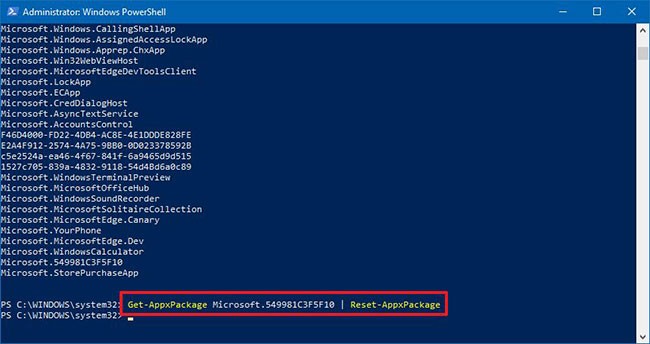
コマンドで、Microsoft.549981C3F5F10を、上記で特定したリセットするアプリケーションの名前に置き換えます。
重要な注意: PowerShell を使用してアプリケーションをリセットすると、アプリケーションのデータも削除されます。
手順を完了すると、アプリはリセットされ、正常に動作するようになります。アプリのリセットに加えて、PowerShell を使用してアプリをアンインストールすることもできます。
VPNとは何か、そのメリットとデメリットは何でしょうか?WebTech360と一緒に、VPNの定義、そしてこのモデルとシステムを仕事にどのように適用するかについて考えてみましょう。
Windows セキュリティは、基本的なウイルス対策だけにとどまりません。フィッシング詐欺の防止、ランサムウェアのブロック、悪意のあるアプリの実行防止など、様々な機能を備えています。しかし、これらの機能はメニューの階層構造に隠れているため、見つけにくいのが現状です。
一度学んで実際に試してみると、暗号化は驚くほど使いやすく、日常生活に非常に実用的であることがわかります。
以下の記事では、Windows 7で削除されたデータを復元するためのサポートツールRecuva Portableの基本操作をご紹介します。Recuva Portableを使えば、USBメモリにデータを保存し、必要な時にいつでも使用できます。このツールはコンパクトでシンプルで使いやすく、以下のような機能を備えています。
CCleaner はわずか数分で重複ファイルをスキャンし、どのファイルを安全に削除できるかを判断できるようにします。
Windows 11 でダウンロード フォルダーを C ドライブから別のドライブに移動すると、C ドライブの容量が削減され、コンピューターの動作がスムーズになります。
これは、Microsoft ではなく独自のスケジュールで更新が行われるように、システムを強化および調整する方法です。
Windows ファイルエクスプローラーには、ファイルの表示方法を変更するためのオプションが多数用意されています。しかし、システムのセキュリティにとって非常に重要なオプションが、デフォルトで無効になっていることをご存知ない方もいるかもしれません。
適切なツールを使用すれば、システムをスキャンして、システムに潜んでいる可能性のあるスパイウェア、アドウェア、その他の悪意のあるプログラムを削除できます。
以下は、新しいコンピュータをインストールするときに推奨されるソフトウェアのリストです。これにより、コンピュータに最も必要な最適なアプリケーションを選択できます。
フラッシュドライブにオペレーティングシステム全体を保存しておくと、特にノートパソコンをお持ちでない場合、非常に便利です。しかし、この機能はLinuxディストリビューションに限ったものではありません。Windowsインストールのクローン作成に挑戦してみましょう。
これらのサービスのいくつかをオフにすると、日常の使用に影響を与えずに、バッテリー寿命を大幅に節約できます。
Ctrl + Z は、Windows で非常によく使われるキーの組み合わせです。基本的に、Ctrl + Z を使用すると、Windows のすべての領域で操作を元に戻すことができます。
短縮URLは長いリンクを簡潔にするのに便利ですが、実際のリンク先を隠すことにもなります。マルウェアやフィッシング詐欺を回避したいのであれば、盲目的にリンクをクリックするのは賢明ではありません。
長い待ち時間の後、Windows 11 の最初のメジャー アップデートが正式にリリースされました。
VPNとは何か、そのメリットとデメリットは何でしょうか?WebTech360と一緒に、VPNの定義、そしてこのモデルとシステムを仕事にどのように適用するかについて考えてみましょう。
Windows セキュリティは、基本的なウイルス対策だけにとどまりません。フィッシング詐欺の防止、ランサムウェアのブロック、悪意のあるアプリの実行防止など、様々な機能を備えています。しかし、これらの機能はメニューの階層構造に隠れているため、見つけにくいのが現状です。
一度学んで実際に試してみると、暗号化は驚くほど使いやすく、日常生活に非常に実用的であることがわかります。
以下の記事では、Windows 7で削除されたデータを復元するためのサポートツールRecuva Portableの基本操作をご紹介します。Recuva Portableを使えば、USBメモリにデータを保存し、必要な時にいつでも使用できます。このツールはコンパクトでシンプルで使いやすく、以下のような機能を備えています。
CCleaner はわずか数分で重複ファイルをスキャンし、どのファイルを安全に削除できるかを判断できるようにします。
Windows 11 でダウンロード フォルダーを C ドライブから別のドライブに移動すると、C ドライブの容量が削減され、コンピューターの動作がスムーズになります。
これは、Microsoft ではなく独自のスケジュールで更新が行われるように、システムを強化および調整する方法です。
Windows ファイルエクスプローラーには、ファイルの表示方法を変更するためのオプションが多数用意されています。しかし、システムのセキュリティにとって非常に重要なオプションが、デフォルトで無効になっていることをご存知ない方もいるかもしれません。
適切なツールを使用すれば、システムをスキャンして、システムに潜んでいる可能性のあるスパイウェア、アドウェア、その他の悪意のあるプログラムを削除できます。
以下は、新しいコンピュータをインストールするときに推奨されるソフトウェアのリストです。これにより、コンピュータに最も必要な最適なアプリケーションを選択できます。
フラッシュドライブにオペレーティングシステム全体を保存しておくと、特にノートパソコンをお持ちでない場合、非常に便利です。しかし、この機能はLinuxディストリビューションに限ったものではありません。Windowsインストールのクローン作成に挑戦してみましょう。
これらのサービスのいくつかをオフにすると、日常の使用に影響を与えずに、バッテリー寿命を大幅に節約できます。
Ctrl + Z は、Windows で非常によく使われるキーの組み合わせです。基本的に、Ctrl + Z を使用すると、Windows のすべての領域で操作を元に戻すことができます。
短縮URLは長いリンクを簡潔にするのに便利ですが、実際のリンク先を隠すことにもなります。マルウェアやフィッシング詐欺を回避したいのであれば、盲目的にリンクをクリックするのは賢明ではありません。
長い待ち時間の後、Windows 11 の最初のメジャー アップデートが正式にリリースされました。













